Étape 3: Affichage de VPanel
VPanel fait office de programme résident.
VPanel fonctionne comme un programme résident qui tourne en permanence pour gérer la fraiseuse, envoyer des e-mails, etc. Il est recommandé de configurer les paramètres de manière à ce que VPanel démarre automatiquement à l’allumage de l’ordinateur.
VPanel envoie des e-mails pour informer l’utilisateur de la fin du fraisage et d’erreurs survenues.
En cliquant  dans l’angle supérieur droit de la fenêtre supérieure, le programme se réduit dans la barre des tâches. La fenêtre disparaît de l’écran, mais le programme reste en cours d’exécution. Lorsque VPanel est en exécution ,
dans l’angle supérieur droit de la fenêtre supérieure, le programme se réduit dans la barre des tâches. La fenêtre disparaît de l’écran, mais le programme reste en cours d’exécution. Lorsque VPanel est en exécution ,  reste affiché dans la barre des tâches.
reste affiché dans la barre des tâches.
Affichage de VPanel depuis la barre des tâches
 (icône VPanel) dans la barre des tâches sur le bureau.
(icône VPanel) dans la barre des tâches sur le bureau.
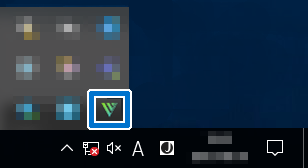
La fenêtre supérieure de VPanel apparaît. Si l' ne se trouve pas dans la barre des tâches, lancer le programme depuis l'écran de Start Windows (ou depuis le menu Start).
ne se trouve pas dans la barre des tâches, lancer le programme depuis l'écran de Start Windows (ou depuis le menu Start).
Affichage de VPanel depuis l’écran de démarrage
- Windows 11 (version : 24H2)
- Cliquer sur Start.
- Cliquer sur .
- Windows 10 (version : 22H2)
- Cliquer sur Start.
- Cliquer sur .